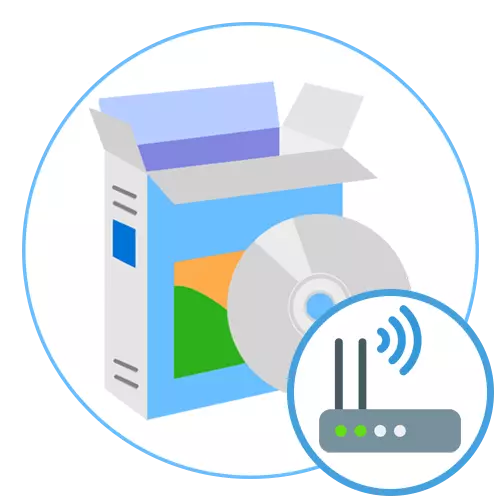
อย่างที่คุณทราบในเกือบทุกแล็ปท็อปมีอะแดปเตอร์ Wi-Fi ในตัวซึ่งช่วยให้คุณสามารถเชื่อมต่อกับอินเทอร์เน็ตโดยไม่ต้องใช้สายไฟ อย่างไรก็ตามไม่ใช่ทุกคนที่รู้ว่าเทคโนโลยีนี้ในแล็ปท็อปสามารถทำงานได้ไม่เพียง แต่ที่แผนกต้อนรับ แต่ยังส่งคืน สิ่งนี้ช่วยให้คุณสามารถแจกจ่ายเครือข่าย Wi-Fi หากผู้ใช้ของอุปกรณ์อื่น (ตัวอย่างเช่นแท็บเล็ตหรือสมาร์ทโฟน) ไม่สามารถเชื่อมต่อผ่านสายเคเบิลหรือโมเด็ม USB ในการดำเนินการดำเนินการนี้คุณจะต้องใช้ซอฟต์แวร์พิเศษซึ่งจะกล่าวถึงเพิ่มเติม
mypublicwifi
MyPublicWiFi เป็นโปรแกรมแรกของบทความวันนี้ของเรา ชื่อของเธอกำลังพูดถึงจุดประสงค์หลักอยู่แล้ว แต่การกระจายการเชื่อมต่อของการเชื่อมต่อไม่ใช่ความเป็นไปได้ของแอปพลิเคชันนี้เท่านั้น สำหรับผู้เริ่มต้นให้ยังคงมุ่งเน้นไปที่หลักการของเครือข่าย ในการทำเช่นนี้จะต้องติดตั้งล็อกอิน (SSID) และรหัสผ่านเท่านั้นสำหรับการเชื่อมต่อ หลังจากเติมฟิลด์ทั้งสองนี้แล้วจะยังคงคลิกที่ปุ่ม "ตั้งค่าและเริ่มต้นฮอตสปอต" ตอนนี้อุปกรณ์ทั้งหมดในรัศมีการกระทำจะสามารถเข้าร่วมเครือข่ายนี้ได้โดยไม่มีปัญหาใด ๆ การป้อนรหัสผ่านล่วงหน้า ผู้สร้างผ่านอินเทอร์เฟซ MyPublicWifi จะสามารถติดตามไคลเอนต์ที่เชื่อมต่อและจัดการได้ตัวอย่างเช่นเพื่อ จำกัด การเข้าถึงได้ตลอดเวลา

นอกจากนี้ซอฟต์แวร์นี้สามารถเลียนแบบเครือข่ายท้องถิ่นหรือเสมือนจริง แต่สำหรับผู้ใช้ VirtualBox เท่านั้น สิ่งนี้จะช่วยให้ผู้ใช้ที่มีประสบการณ์จัดการกับงานอื่น ๆ เช่นการตั้งค่า หมายเหตุตัวเลือก "บล็อกการแชร์ไฟล์": ปิดใช้งานความสามารถในการใช้เทคโนโลยี P2P ซึ่งใช้ในไคลเอนต์ Torrent ต่าง ๆ สิ่งนี้จะต้องใช้หากคุณต้องการ จำกัด ไฟล์ดาวน์โหลดตัวอย่างเช่นเพื่อบันทึกปริมาณการใช้งาน คุณสามารถดาวน์โหลดและทดสอบ MyPublicWiFi ฟรีโดยใช้เว็บไซต์อย่างเป็นทางการ เมื่อต้องการทำเช่นนี้คลิกที่ลิงค์ชั้นวางด้านล่าง
ในเว็บไซต์ของเรามีวัสดุแยกต่างหากในเรื่องของการใช้ MyPublicWiFi เราขอแนะนำให้ตรวจสอบกับผู้ใช้ที่ยังคงสนใจในการตัดสินใจครั้งนี้และพบกับงานสร้างเครือข่ายของตนเอง ในคู่มือเสริมนี้คุณจะพบข้อมูลทั้งหมดที่คุณต้องรู้เมื่อมีปฏิสัมพันธ์กับแอปพลิเคชันนี้
ดูเพิ่มเติม: วิธีใช้โปรแกรม MyPublicWiFi
เชื่อมต่อ
โปรแกรมต่อไปนี้เรียกว่าการเชื่อมต่อมีอินเทอร์เฟซที่กว้างขวางมากขึ้นและการตั้งค่าที่มีประโยชน์มากซึ่งทำให้ไม่เพียง แต่มัลติฟังก์ชั่นเท่านั้น แต่ยังเพิ่มความยากลำบากในการควบคุมผู้ใช้มือใหม่ จากจุดเริ่มต้นเลือกประเภทการเชื่อมต่อ Connectify สามารถทำหน้าที่เป็นผู้จัดจำหน่าย Wi-Fi ธรรมดาและสะพานหรือเราเตอร์แบบใช้สายซึ่งมีประโยชน์สำหรับการเชื่อมต่ออุปกรณ์แบบใช้สายอื่นเช่นโทรทัศน์หรือเกมคอนโซล อย่างไรก็ตามเราทราบว่าตัวเลือกเพิ่มเติมมีเฉพาะในรุ่นพรีเมี่ยมดังนั้นทุกคนต้องใช้ในการซื้อ เมื่อสร้าง Wi-Fi SSID ปกติคุณควรระบุการเข้าสู่ระบบและรหัสผ่านเท่านั้นจากนั้นเริ่มการแจกจ่าย
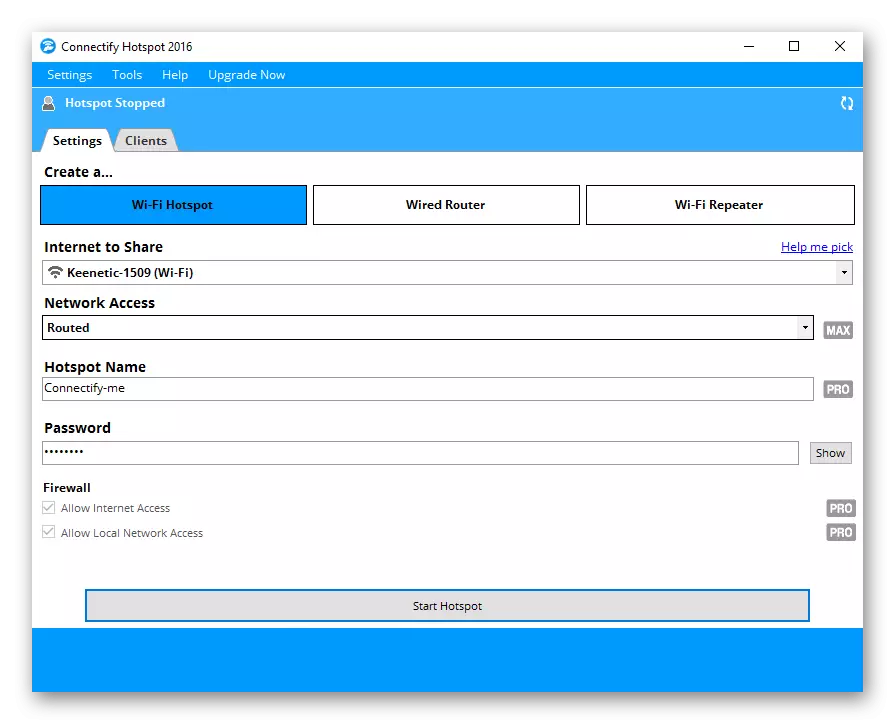
เราพูดถึงตัวเลือกที่น่าสนใจอื่นที่มีให้เฉพาะผู้ใช้ที่ได้รับเวอร์ชันเต็มในเว็บไซต์ทางการ ประกอบด้วยการเพิ่มความคุ้มครองของเครือข่ายไร้สายซึ่งประสบความสำเร็จผ่านการมีส่วนร่วมของอุปกรณ์ที่เชื่อมต่ออื่น ๆ อย่างไรก็ตามควรคำนึงถึงว่าความเร็วของอินเทอร์เน็ตจะลดลงเล็กน้อย - ขึ้นอยู่กับจำนวนอุปกรณ์และระยะห่างระหว่างพวกเขา Connectify แสดงลูกค้าที่เชื่อมต่อทั้งหมดและช่วยให้คุณจัดการได้ จากข้อเสียคุณสามารถทราบได้เฉพาะการไม่มีอินเทอร์เฟซรัสเซียและข้อ จำกัด ของเวอร์ชั่นฟรีเท่านั้น ก่อนที่จะซื้อเราขอแนะนำให้เริ่มต้นด้วยชุดประกอบมาตรฐานเพื่อให้แน่ใจว่าการเชื่อมต่อนั้นเหมาะสำหรับคุณ
ผู้ใช้มือใหม่ทั้งหมดที่เลือกการเชื่อมต่อเป็นโปรแกรมสำหรับการกระจายอินเทอร์เน็ตผ่านแล็ปท็อปเราแนะนำให้คุณอ้างถึงวัสดุเสริมโดยคลิกที่ลิงค์ต่อไปนี้ ที่นั่นผู้เขียนในรูปแบบรายละเอียดสูงสุดทาสีหลักการของการกำหนดค่าซอฟต์แวร์นี้เพื่อวัตถุประสงค์ที่แตกต่างกัน
อ่านเพิ่มเติม: เชื่อมต่อคู่มือการตั้งค่าโปรแกรม
mhottspot
Mhotspot เป็นอีกหนึ่งโปรแกรมที่อยู่ภายใต้หัวข้อของเนื้อหาของเรา ในนั้นคุณจะพบตัวเลือกเดียวกันทั้งหมดที่กล่าวถึงก่อนหน้านี้ หลักการของระบบเครือข่ายยังไม่แตกต่างกัน - คุณต้องตั้งค่า SSID และคีย์การเข้าถึงจากนั้นเลือกประเภทการเชื่อมต่อที่เหมาะสมและเรียกใช้การกระจาย อย่างไรก็ตามมีคุณสมบัติที่น่าสนใจอย่างหนึ่งที่ขาดงานในสองแอปพลิเคชันก่อนหน้านี้ ประกอบด้วยการติดตั้ง จำกัด จำนวนลูกค้าที่เชื่อมต่อสูงสุด
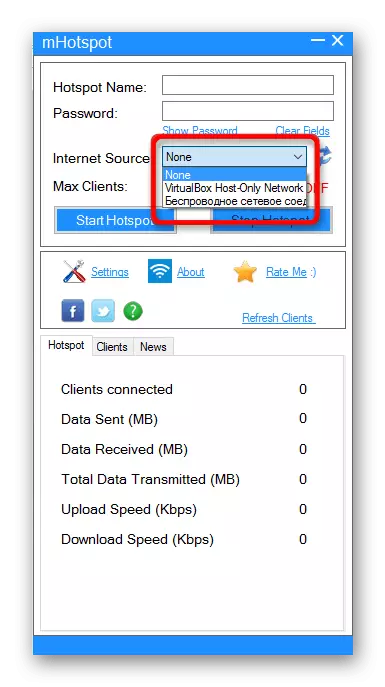
แน่นอนหลังจากสร้างเครือข่ายใหม่ใน Mhotspot คุณสามารถดูรายการของไคลเอนต์ที่เชื่อมต่อทั้งหมดและต้องแซงหน้าการเชื่อมต่อกับพวกเขา นอกจากนี้เมนูหลักแสดงสรุปการเชื่อมต่อที่ใช้ร่วมกันของการเชื่อมต่อปัจจุบัน มีเมกะไบต์ที่บริโภคจำนวนมากจำนวนลูกค้าที่เชื่อมต่อความเร็วในการดาวน์โหลดปัจจุบันและการส่งคืน เครื่องมือนี้มีการแจกจ่ายฟรีและสามารถดาวน์โหลดบนเว็บไซต์ทางการได้ฟรี ข้อเสียเพียงอย่างเดียวของ Mhottspot ถือได้ว่าเป็นการขาดภาษาอินเทอร์เฟซรัสเซีย แต่มีรายการและปุ่มที่แตกต่างกันเล็กน้อยที่นี่ดังนั้นจึงไม่มีเวลาสำหรับการพัฒนา
สลับเราเตอร์เสมือน
ฟังก์ชันการทำงานของสวิตช์ Virtual Router มีวัตถุประสงค์เพื่อใช้งานง่ายและความเร็วในการสร้างเครือข่ายใหม่ ที่นี่คุณจะไม่พบการตั้งค่าพิเศษใด ๆ และแม้แต่เมนูแยกต่างหากที่คุณสามารถดูรายการอุปกรณ์ที่เชื่อมต่อหรือข้อมูลทั่วไปเกี่ยวกับการเชื่อมต่อปัจจุบัน ผ่านเมนูหลักของ Switch Virtual Router หน้าต่างเพิ่มเติมขนาดเล็กเรียกว่าที่ผู้ใช้ระบุชื่อสำหรับเครือข่ายและตั้งรหัสผ่าน ที่นี่คุณสามารถกำหนดค่าโหมดสลีปและเปิดใช้งานอัตโนมัติเริ่มต้นด้วยระบบปฏิบัติการ
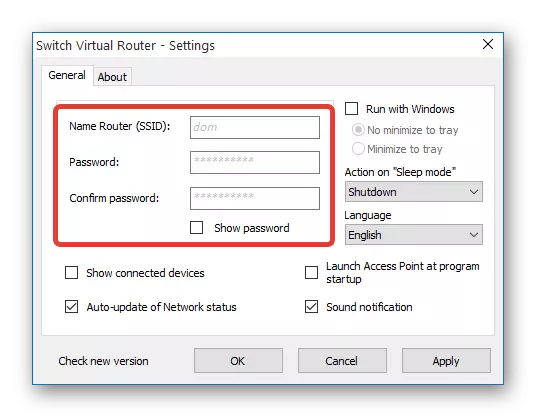
อย่างไรก็ตามบางครั้งการเรียบง่ายดังกล่าวก็เป็นข้อได้เปรียบเกี่ยวกับผู้ใช้ที่ไม่ต้องการตัวเลือกบุคคลที่สามที่ไม่มีผลต่องานหลักของซอฟต์แวร์ การออกแบบดังกล่าวช่วยสลับเราเตอร์เสมือนจริงไม่ใช้ทรัพยากรระบบดังนั้นในระหว่างการทำงานที่ใช้งานอยู่คุณจะไม่สังเกตเห็นการเปลี่ยนแปลงใด ๆ ในความเร็วของคอมพิวเตอร์ การโทรด้วยงานซอฟต์แวร์นี้ยอดเยี่ยมแม้ในขณะที่เชื่อมต่อสี่หรือมากกว่าแหล่งที่มาในเวลาเดียวกัน
ผู้จัดการเราเตอร์เสมือนจริง
Virtual Router Manager เป็นอีกหนึ่งแอปพลิเคชั่นฟรีที่ให้คุณแจกจ่าย Wi-Fi จากแล็ปท็อป ไม่มีหน้าต่างและเมนูเพิ่มเติมและการตั้งค่าทั้งหมดเกิดขึ้นตามตัวอักษรสำหรับการคลิกหลายครั้ง คุณต้องเลือกชื่อสำหรับเครือข่ายให้ตั้งรหัสผ่านและคลิกที่ "เริ่มต้นเราเตอร์เสมือน" จากนั้นรายการของไคลเอ็นต์ที่เชื่อมต่อจะปรากฏที่ด้านล่าง แต่ไม่มีความเป็นไปได้ในการจัดการพวกเขา
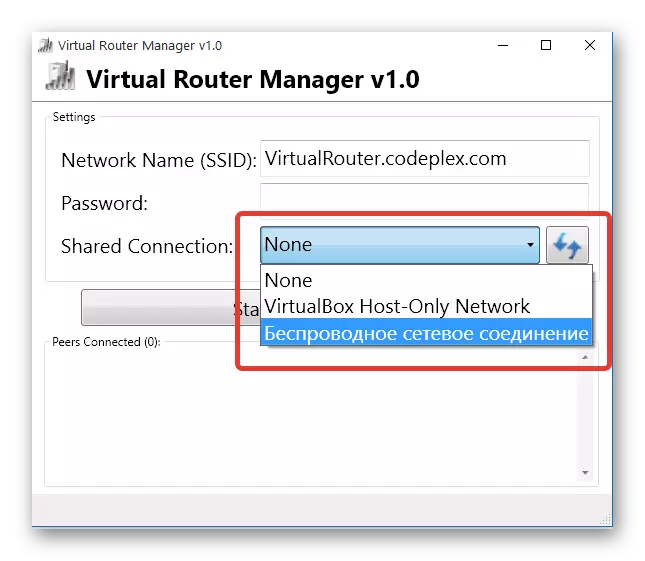
ซอฟต์แวร์จะเหมาะกับผู้ใช้ทุกคนที่มีความสนใจในการจัดระเบียบการกระจายสินค้าที่เรียบง่ายของอินเทอร์เน็ตและไม่จำเป็นต้องมีตัวเลือกเพิ่มเติมจำนวนมากที่ใช้เฉพาะในบางครั้ง ข้อเสียเปรียบเพียงอย่างเดียวของผู้จัดการเราเตอร์เสมือนคือการขาดอินเทอร์เฟซรัสเซีย แต่ที่นี่ไม่จำเป็นอย่างยิ่งเนื่องจากผู้ใช้ไม่จำเป็นต้องมีปฏิสัมพันธ์กับตัวเลือกและเมนูที่แตกต่างกัน
Maryfi
Maryfi - คล้ายกับการตัดสินใจครั้งก่อน แต่ด้วยการปรากฏตัวของภาษาอินเตอร์เฟสรัสเซีย นี่คือฟังก์ชั่นเดียวกันทั้งหมดที่เราได้พูดไปแล้วหลายครั้งก่อนหน้านี้และการเชื่อมต่อถูกสร้างขึ้นในลักษณะเดียวกับในซอฟต์แวร์อื่น แอพฟรี Maryfi ใช้งานจริงไม่ได้โหลดระบบปฏิบัติการและทำงานได้อย่างสมบูรณ์แบบในพื้นหลัง ไม่มีอะไรเพิ่มเติมเกี่ยวกับเขาและเราสามารถแนะนำให้กับผู้ใช้ที่ไม่ต้องการตัวเลือกเสริมใด ๆ ที่ช่วยให้คุณกำหนดค่าการเชื่อมต่อหรือจัดการแหล่งที่เชื่อมต่อ
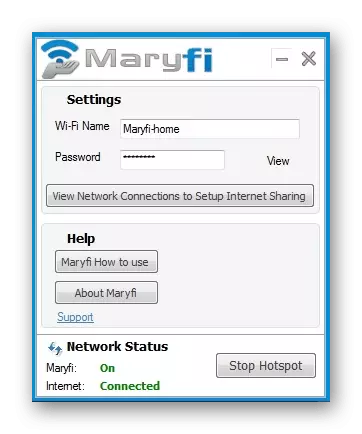
Virtual Router Plus
ซอฟต์แวร์ฟรีสุดท้ายที่เราต้องการพูดคุยเรียกว่า Router Virtual Plus นี่เป็นโปรแกรมเดียวกันอีกครั้งในฐานะที่เป็นรุ่นก่อนหน้านี้ไม่มีคุณสมบัติใด ๆ การตั้งค่าทั้งหมดเกิดขึ้นภายในหน้าต่างเดียวซึ่งมีเพียงสองรูปแบบสำหรับการกรอกและปุ่มเดียวที่รันการกระจายของอินเทอร์เน็ต ความแตกต่างเพียงอย่างเดียวระหว่างเราเตอร์เสมือนบวกจากตัวแทนอื่น ๆ ของซอฟต์แวร์ดังกล่าว - ไม่จำเป็นต้องติดตั้ง คุณเพียงแค่ดาวน์โหลดไฟล์เก็บถาวรออกแกะและเรียกใช้
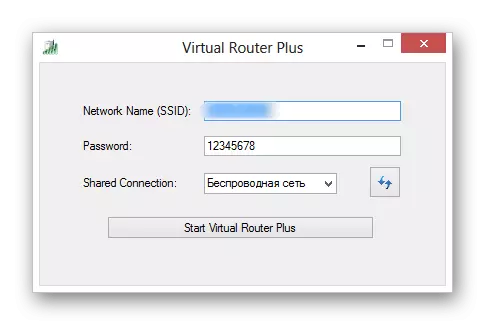
เวทมนตร์ wifi
ทำรายการโปรแกรมให้เสร็จสมบูรณ์สำหรับการแจกจ่าย Wi-Fi ที่เรียกว่า Magic WiFi ในนั้นคุณป้อนชื่อสำหรับการเชื่อมต่อใหม่ให้ติดตั้งรหัสผ่านโดยพลการเลือกหนึ่งในประเภทเครือข่ายที่มีอยู่และเรียกใช้การทำงานของจุดซึ่งกระจายอินเทอร์เน็ต หลังจากนั้นในตารางแยกต่างหากที่ด้านล่างของหน้าต่างหลักรายการของไคลเอ็นต์จะปรากฏขึ้นโดยคำนึงถึงประเภทของอุปกรณ์อย่างไรก็ตามมันเป็นไปไม่ได้ที่จะจัดการพวกเขา หากคุณต้องการตัดการเชื่อมต่อเครือข่ายเพียงกดปุ่มที่จองไว้เฉพาะ
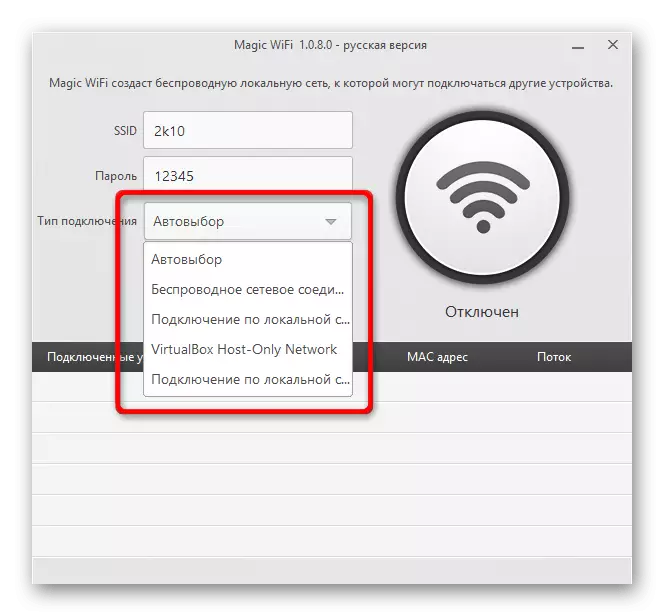
ข้างต้นคุณคุ้นเคยกับรายการซอฟต์แวร์ที่ให้คุณแจกจ่าย Wi-Fi บนแล็ปท็อป ดังที่สามารถมองเห็นได้ไม่มีอะไรซับซ้อนในการดำเนินงานของงานนี้และแอปพลิเคชันส่วนใหญ่ไม่มีคุณสมบัติใด ๆ ที่ต้องมีรายละเอียดการศึกษาหรือการเตรียมการจากผู้ใช้
